Vienkārši sakot, Service Host Superfetch sistēmā Windows ir būtiska programma, kas izveidota, lai paātrinātu jūsu sistēmas veiktspēju, taču tā vietā dažkārt rodas problēmas.

Vai esat saskāries ar šādu situāciju: datorā radās problēma, kuru tas nevarēja novērst, un diska izmantošana bija gandrīz 100%, un jūs konstatējat, ka šo problēmu izraisa Service Host: SuperFetch.
Starp tiem ir bijis daudz sarunu Windows lietotājiem par servera resursdatora superfetch operētājsistēmā Windows 10. Daži lietotāji pauž patiesas bažas par servera resursdatoru SuperFetch, uzdodot tādus jautājumus kā pakalpojuma resursdators SuperFetch? Ko dara servisa resursdators SuperFetch? Kā labot servera resursdatora SuperFetch augstu disku? Un tā tālāk.
Šajā rakstā jūs atradīsit visas atbildes uz visiem jautājumiem, kas jums ir par Service Host SuperFetch.
Kas ir pakalpojumu resursdatora SuperFetch operētājsistēmā Windows 10?
Daudziem nezināms servera resursdators SuperFetch sākotnēji tika ieviests operētājsistēmā Windows Vista, un kopš tā laika tas tiek turpināts visās Windows operētājsistēmas versijās līdz pat Windows 10.
kāpēc mana uzdevumjosla joprojām tiek rādīta pilnekrāna režīmā
Pakalpojuma resursdators SuperFetch ir būtisks Windows process, kas nodrošina, ka lietotāji, izmantojot savu datoru, neapgrūtinās. SuperFetch galvenais mērķis ir optimizēt sistēmas veiktspēju, pārvaldot izlases atmiņu (RAM), lai lietotnes varētu efektīvi darboties.
Daži datoru analīzes var teikt, ka SuperFetch ir vispārējs mērķis. Būtībā tas ļauj Windows operētājsistēmai darboties efektīvi un rūpēties par parasto lietojumprogrammu, programmu un lejupielāžu avārijām, vienlaikus ļaujot tām darboties nevainojami.
Ko dara servera resursdators SuperFetch?
Kā minēts iepriekš, pakalpojuma Host SuperFetch galvenais mērķis ir sistēmas optimizācija. SuperFetch process analizē jūsu sistēmu, it īpaši RAM izmantošanu, un ģenerē to lietojumprogrammu un programmu profilu, kuras jūs bieži lietojat vai palaižat.
Turpinot izmantot sistēmu, SuperFetch pamazām uzzina, ko bieži darbināt. Pēc tam tā iepriekš ielādēs šo lietojumprogrammu elementus jūsu RAM, lai, kad jums būs nepieciešamas šīs lietojumprogrammas, tās tiks ielādētas daudz ātrāk, nekā tas varētu būt citādi.
Tātad, galvenās lietas, ko SuperFetch veic, īsi sakot, ietver
- Saīsina datora sāknēšanas laiku
- Ļauj jums viegli atrast savu lietojumprogrammu
- Tas ļauj ātri darboties jūsu lietojumprogrammā
- Viegli ielādē parastās lietotnes
Piezīme:
Galvenokārt Service Host SuperFetch paātrina lietojumprogrammu ielādes laiku lietotājiem, kuri darbojas ar cietajiem diskiem (HDD), it īpaši vecākiem HDD. Tie, kas izmanto cietvielu disku (SSD), var nesaskatīt daudz uzlabojumu no SuperFetch. Tas notiek tāpēc, ka pēc noklusējuma SuperFetch neielādē lietojumprogrammas SSD atmiņā jūsu sistēmā.
Tomēr pieņemsim, ka jūs izmantojat jauktu disku sistēmu, piemēram, izmantojot SSD, lai OS un HDD darbinātu krātuves vajadzībām. Tādā gadījumā SuperFetch varēs uzlabot jūsu sistēmas veiktspēju, netraucējot SSD darbību.
Kāpēc pakalpojuma resursdators Superfetch atrodas manā uzdevumu pārvaldniekā?
Tas sākas ar zināšanu, ka Service Host Superfetch ir fona process. Pakalpojuma resursdatora SperFetch darbu var neatpazīt, kamēr neesat pārbaudījis uzdevumu pārvaldnieku. Tas nav vīruss, kā daži lietotāji varētu domāt.
Superfetch atradīsit uzdevumu pārvaldniekā, jo tāpat kā vairāki citi Windows 10 pakalpojumi, arī SuperFetch nedarbojas atsevišķi. Tas nav uzskaitīts process, bet tiek apkopots vispārējos pakalpojumu resursdatora procesos.
Tas ir .dll process, kuram Microsoft pēdējā laikā ir devusi priekšroku, jo tas attālinās no jaudīgajiem, bet neaizsargātajiem un problemātiskajiem .exe failiem.
Lai uzdevumu pārvaldniekā atrastu Superfetch, ritiniet Pakalpojuma resursdatora procesu sarakstu, kas darbojas datora fonā, un atrodiet to, kas norādīts kā Pakalpojuma resursdators: SuperFetch.
Lasīt arī: Kā salabot Sedlauncher.exe pilna diska lietojumu operētājsistēmā Windows 10
Pakalpojuma resursdatora SuperFetch liela diska izmantošana

Pakalpojuma resursdatora superfetch parasti ir labs process, līdz redzat to ar lielu diska lietojuma problēmu rakstzīmēm. Kad lietojumprogrammas darbojas nevainojami, SuperFetch pilnībā atņems šo laimi.
Piemēram, ja izmantojat operētājsistēmu Windows 10 un konstatējat, ka pakalpojuma resursdators: SuperFetch aizņem lielu daļu atmiņas, centrālā procesora vai diska izmantošanas, jūs neesat viens. Dažreiz Superfetch izmanto līdz pat 100% atmiņas. Par šo problēmu ir ziņojuši daudzi Windows lietotāji.
Lai gan parasti servera resursdatora Superfetch lielais diska patēriņš reti ir bīstama zīme.
Superfetch liels diska patēriņš parasti notiek tāpēc, ka šis pakalpojums bieži liek datoram izmantot maksimālās iespējas un resursus, lai atbildētu uz I / O pieprasījumiem. Parasti tas attīra RAM un kopē bieži lietotos un jaunos failus, kuriem nesen esat piekļuvis.

Tiklīdz Superfetch pakalpojums būs pabeidzis datora RAM remontu, diska izmantošana automātiski samazināsies. Tomēr jums vajadzētu uztraukties, ja diska izmantošana nesamazinās.
Vai man vajadzētu atspējot SuperFetch?
Tas atkarigs. Vai pakalpojuma resursdators: SuperFetch sagādāja jums nepatikšanas? Superfetch liels diska lietojums ir daļa no procesa, un, kā jau minēts iepriekš, par to nav jāuztraucas.
kā iegūt Office 365 produkta atslēgu
Tomēr, ja Superfetch liels diska lietojums turpinās, tas kļūst par problēmu. Kad pakalpojuma resursdatora superfetch izveide vienmēr izraisa lielu diska izmantošanu, iespējams, tas būs jāatspējo.
Superfetch atspējošana neradīs jūsu sistēmā nestabilitāti vai traucējumus. Tomēr, lietojot sistēmu, piekļūstot bieži lietotajām lietotnēm, iespējams, pamanīsit kādu novēlošanos, kas citādi tiktu ielādēta ātrāk, ja ir iespējota funkcija Superfetch.
Kā novērst servera resursdatora SuperFetch lielu diska lietojumu (kā atspējot servera resursdatora superfetch)

Lai labotu Superfetch lielu diska lietojumu, jums būs jāatspējo pakalpojuma resursdators SuperFetch. Superfetch atspējošanai ir trīs vienkārši veidi:
1. metode: atspējojiet SuperFetch sistēmā Windows Services
Lai atspējotu Superfetch Windows pakalpojumos:
- Nospiediet Uzvar taustiņu + R lai atvērtu dialoglodziņu Palaist
- Tips pakalpojumi.msc > nospiediet Enter
- Vienumu sarakstā atrodiet Superfetch > ar peles labo pogu noklikšķiniet uz tā> atlasīt īpašības
- Uznirstošajā logā dodieties uz vispārīgi cilni
- Tika atvērta nolaižamā izvēlne blakus Startēšanas veids > atlasīt Atspējot
- Uz Pakalpojuma statuss > noklikšķiniet Apstājies
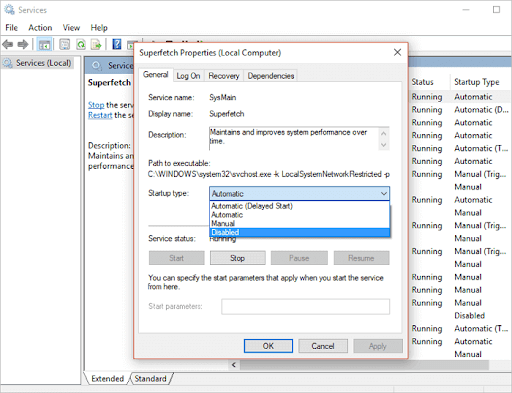
2. metode: atspējojiet SuperFetch reģistrā
Superfetch procesu var arī atspējot, izmantojot Windows reģistru. Esiet piesardzīgs, jo Windows reģistrs ir delikāts, un jebkura vienkārša kļūda var padarīt jūsu datoru nedarbīgu.
- Nospiediet Uzvar taustiņu + R lai atvērtu palaišanas dialoglodziņu
- Tips Regedit > Nospiediet Enter
- Ja tiek prasīts atļaut lietotnei darboties, noklikšķiniet uz Jā
- Kad tiek atvērts Windows reģistrs, dodieties uz šo mapi HKEY_LOCAL_MACHINE > Paplašiniet to
- Izvērstajā versijā pārejiet uz šo ceļu:
HKEY_LOCAL_MACHINE> Sistēma> CurrentControlSet> Vadība> Sesijas pārvaldnieks> MemoryManagement> PrefetchParameters - Labajā rūtī veiciet dubultklikšķi uz Iespējot Superfetch ”(Dažos datoros rakstīts“ Disable Superfetch ”)
- Mainiet vērtību uz 0 lai atspējotu Superfetch> pēc tam noklikšķiniet Labi
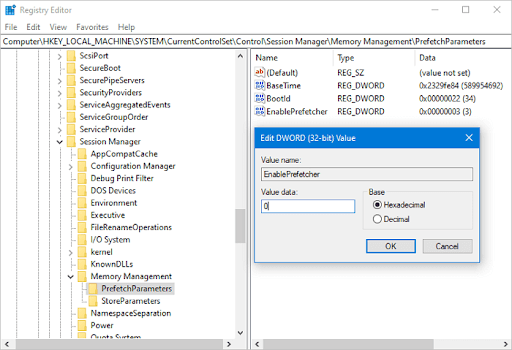
Kad tas ir izdarīts, aizveriet reģistra redaktoru un restartējiet sistēmu, pēc tam dodieties uz uzdevumu pārvaldnieku un pārbaudiet, vai pakalpojuma resursdators Superfetch joprojām ir pieejams un parāda diska lietojumu.
3. metode: atspējojiet Superfetch ar komandu uzvedni
- Klikšķis Windows Start > meklēt Komandu uzvedne .
- Operētājsistēmā Windows 10 noklikšķiniet uz Izpildīt kā administratoram (citā Windows OS ar peles labo pogu noklikšķiniet uz komandrindas un atlasiet “Palaist kā administratoram”)
- Komandu uzvednē ierakstiet net.exe pārtraukt Superfetc h> pēc tam nospiediet Enter .
- Ja dators saka, ka iepriekš minētā komanda nav derīga, ierakstiet net.exe apturēt sysmain tā vietā> un nospiediet Enter .
Pagaidiet dažas minūtes, līdz komanda darbojas, un pārbaudiet datora diska lietojumu uzdevumu pārvaldniekā. Būtu jānovērš Superfetch lielais diska lietojums.
Iesaiņošana
Mēs uzskatām, ka šī apmācība ir sniegusi jums pietiekami daudz informācijas par servera resursdatoru Superfetch un kā novērst servera resursdatora Superfetch lielu diska lietojumu, tostarp par to, kā atspējot Superfetch.
Ja jums patika lasīt šo rakstu, dalieties tajā ar draugiem, kolēģiem un ģimeni. Atgriezieties pie mums, lai iegūtu vairāk informatīvus rakstus, kas saistīti ar produktivitāti un mūsdienu tehnoloģijām!
Ja jums nepieciešama papildu palīdzība, vienkārši sazinieties ar mūsu klientu apkalpošanas komandu, kas ir pieejama visu diennakti, lai jums palīdzētu.
Mums ir arī akcijas, piedāvājumi un atlaides mūsu produktiem par labāko cenu. Vai vēlaties saņemt šos lieliskos piedāvājumus? Lūdzu, abonējiet mūsu biļetenu, zemāk ievadot savu e-pasta adresi! Saņemiet jaunākās tehnoloģijas ziņas savā iesūtnē un pirmais izlasiet mūsu padomus, lai kļūtu produktīvāks.
Jums var arī patikt
> Kā pārbaudīt skartās programmas un draiverus, atjaunojot sistēmu
> Kas sistēmu pārtrauc un kā to novērst
> Labojums: Cortana netiks aizvērts operētājsistēmā Windows 10


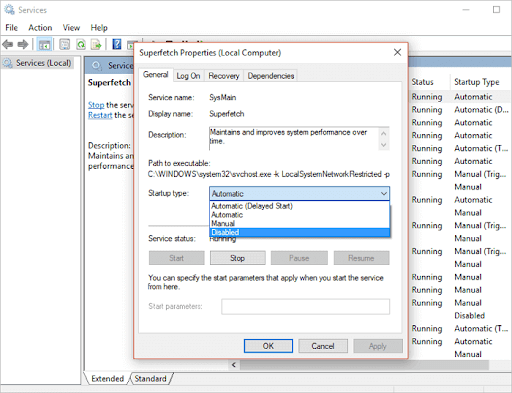
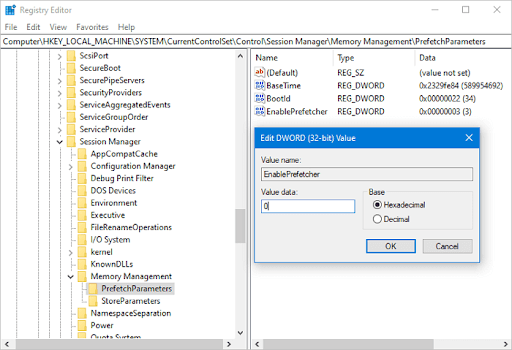

![Kas ir Msmpeng.exe un vai tas ir jānoņem [jauns ceļvedis]?](https://gloryittechnologies.com/img/help-center/14/what-is-msmpeng-exe.png)